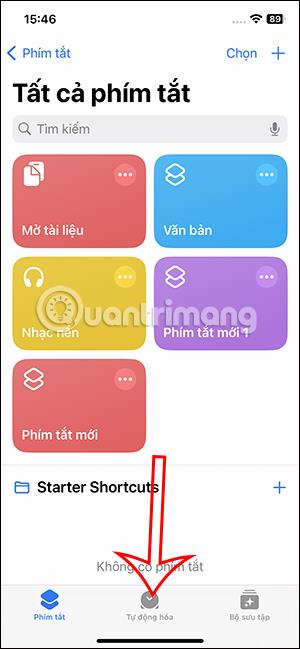Μπορούμε να ρυθμίσουμε ειδοποιήσεις χαμηλής μπαταρίας στο iPhone χρησιμοποιώντας το Siri, με το επίπεδο χωρητικότητας της μπαταρίας που έχετε ορίσει. Με την ειδοποίηση χαμηλής μπαταρίας στο iPhone, το τηλέφωνο δεν θα πέσει κατά λάθος σε κατάσταση χαμηλής μπαταρίας, επηρεάζοντας την τρέχουσα εργασία στο τηλέφωνο. Το παρακάτω άρθρο θα σας καθοδηγήσει να ορίσετε τη λειτουργία ειδοποίησης χαμηλής μπαταρίας στο iPhone χρησιμοποιώντας το Siri.
Οδηγίες για την ειδοποίηση χαμηλής μπαταρίας στο iPhone χρησιμοποιώντας το Siri
Βήμα 1:
Πρώτα, μεταβείτε στην εφαρμογή Συντομεύσεις στο iPhone και, στη συνέχεια, πατήστε Αυτοματοποίηση . Μετάβαση στη νέα διεπαφή, οι χρήστες κάνουν κλικ στο Νέος αυτοματισμός .


Βήμα 2:
Στη διεπαφή, όπως φαίνεται, κάντε κλικ στην εργασία Επίπεδο μπαταρίας για προσαρμογή. Θα δείτε τώρα μια διεπαφή που προσαρμόζει το επίπεδο φόρτισης της μπαταρίας που χρειάζεστε για να ενεργοποιήσετε τη λειτουργία ειδοποίησης.


Κάνουμε κλικ στο Reduce to κάτω από 30% για να ρυθμίσουμε τη λειτουργία ειδοποίησης χαμηλής μπαταρίας στο iPhone κάτω από 30%. Ή μπορείτε να ρυθμίσετε μέσω της οριζόντιας γραμμής παραπάνω . Αφού επιλέξετε, κάντε κλικ στο Επόμενο στην επάνω δεξιά γωνία.

Βήμα 3:
Σε αυτήν τη διεπαφή, κάντε κλικ στην επιλογή Ανάγνωση κειμένου . Συνεχίστε στη διεπαφή όπως φαίνεται, κάντε κλικ στο Κείμενο και, στη συνέχεια, εισαγάγετε το περιεχόμενο που θέλετε να ειδοποιήσετε όταν η μπαταρία είναι χαμηλή.


Βήμα 4:
Στη συνέχεια , κάντε κλικ στο κείμενο και, στη συνέχεια, προσαρμόστε τη λειτουργία ανάγνωσης ειδοποιήσεων. Κάντε κλικ στο εικονίδιο του αναπτυσσόμενου βέλους για να εμφανιστούν οι προσαρμογές. Τέλος κάντε κλικ στο Done για να αποθηκεύσετε αυτό το εφέ.

Βήμα 5:
Οι χρήστες κάνουν κλικ στην ενέργεια ειδοποίησης χαμηλής μπαταρίας στο iPhone για προσαρμογή. Μεταβείτε στη νέα διεπαφή στο Automation, κάντε κλικ στην επιλογή Run αμέσως .



Βήμα 6:
Παρακάτω υπάρχει μια επιλογή Εκτέλεση ειδοποιήσεων για να την ενεργοποιήσετε εάν τη χρειάζεστε. Τέλος κάντε κλικ στο Done για αποθήκευση. Έτσι, έχετε δημιουργήσει μια ειδοποίηση χαμηλής μπαταρίας στο iPhone χρησιμοποιώντας το Siri.

Σε περίπτωση που θέλετε να διαγράψετε, απλώς σύρετε την ενέργεια από τα δεξιά προς τα αριστερά για να διαγράψετε.